
בחומר זה על חסימת עדכונים באמצעות Windows Update Blocker ומה תכונות תוכנית זו בהשוואה ליישומים אחרים שיש להם גם פונקציות (לדוגמה, Shutup10). זה יכול להיות גם מעניין: Windows 10 עדכון תוכניות ניהול.
באמצעות Windows עדכון חוסם
באפשרותך להשבית את עדכוני Windows 10 באמצעות חוסם Windows Update באמצעות לחצן פשוט כדי ללחוץ על כפתור אחד: לאחר הפעלת התוכנית, בחר "השבתת עדכונים", השאירו את הפריט "הגנה על פרמטרים" (כך שירותי העדכון אינם מופעלים שוב ) ולחץ על "החל".
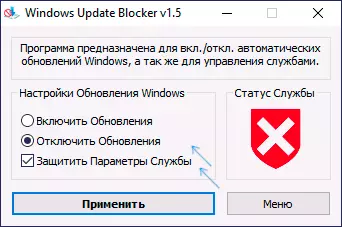
כתוצאה מכך, אנו מקבלים מנותקים לחלוטין של Windows 10 שירותים האחראים לחיפוש, הורדה והתקנה של עדכונים למחשב או למחשב נייד. אבל אם זה יהיה מוגבל לתכונות של התוכנית, לא הייתי כותב מאמר זה, יש דברים מעניינים נוספים בו.
- אם תפתח את התפריט Windows Update חוסם ולאחר מכן עבור אל "הגדרת סעיף" הגדרת שירותי התחל ", אנו יכולים לראות אילו שירותים הושבתו והגדרות את הפרמטרים שלך. החלון מציג את "השקת שירות ברירת המחדל" - כיצד שירות זה מופעל ב- Windows 10 ללא הפרעה ו"סוג השירות מנותק "- אילו סוג ההפעלה ישמש לאחר השבתת עדכונים בתוכנית. לדוגמה, אתה יכול גם להשבית את שירות תמרת העדכון.

- צבע השירותים פירושו המצב הנוכחי שלהם (פועל או עצר) אם השירות מנותק הוא "ירוק", זה בדרך כלל מציע כי לא אתחול מחדש את המחשב לאחר החלת התוכנית.
- ועכשיו הדבר הכי מעניין: אם תפתח את הקובץ wub.ini. בתיקייה Windows Update חוסם, שם בסעיף שירות. תוכלו למצוא רשימה של שירותים עם מצב ברירת המחדל שלהם ולאחר כיבוי העדכון של סוג: service_name = status_op_umlace, after_tacking את ההפעלה_NAME מוגדר למספר: 2 - באופן אוטומטי, 3 - באופן ידני, 4 - מושבת. ואתה יכול להוסיף שירותים נוספים לרשימה על ידי שמותיהם (אשר ניתן לקחת את המאפיינים שירות בשירותים.כחול) כך שבעתיד העדכון לשנות את התוכנית ואת מצב השירותים הללו.

- ואחרון: התוכנית יכולה לשמש משורת הפקודה, דוגמאות של פקודות - ב צילום מסך להלן.

במבחן שלי, הכל עובד בסדר, אני יכול לומר שאני מרוצה מהתוכנית וברגע אני יכול להמליץ להשתמש (בתנאי שאתה בטוח שאתה באמת צריך להשבית את Windows 10 Update).
באפשרותך להוריד את Windows Update Blocker מתוך האתר הרשמי Https://www.sordum.org/9470/windows-Update-blocker-v1-pdate-blocker-v1-5/ (השתמש בלחצן הורד בסוף הטקסט התוכנית), השירות אינו זקוק להתקנה - רק לפרוק את הארכיון, אתה יכול להחליף את הממשק לרוסית בתפריט - שפות.
